Cara Meningkatkan Ukuran File Unggah Maksimum di WordPress
Diterbitkan: 2021-02-09Apakah Anda ingin meningkatkan ukuran file unggahan maksimum WP di situs Anda tetapi Anda tidak yakin bagaimana caranya? Kami membantu Anda. Dalam panduan ini, Anda akan mempelajari berbagai metode untuk mengubah batas unggah file maksimum di WordPress .
Mengapa Meningkatkan Ukuran File Unggah Maksimum?
Jika Anda memiliki situs atau toko eCommerce, Anda mungkin akrab dengan proses mengunggah media. Biasanya, Anda melakukannya melalui perpustakaan dan Anda dapat mengunggah gambar, GIF, file ZIP, dan banyak lagi. Masalahnya muncul ketika ukuran file Anda terlalu besar. Apa yang terlalu besar? Jika ukuran file Anda lebih besar dari ukuran unggahan file maksimum yang dikonfigurasi di server, Anda akan mengalami masalah.
Misalnya, jika Anda mencoba mengunggah file 20MB melalui perpustakaan media tetapi ukuran unggahan file maksimum Anda adalah 10MB, itu tidak akan berhasil. Anda akan mendapatkan peringatan yang mengatakan bahwa batas ukuran file telah terlampaui. Dan kecuali Anda meningkatkan ukuran file unggahan maksimum di situs WordPress Anda, Anda tidak akan dapat mengunggah file itu. Ini bisa memusingkan situs web yang perlu mengunggah video dan gambar beresolusi tinggi .
Berita baiknya adalah ada beberapa cara untuk memperbaiki masalah ini. Dalam panduan ini, kami akan menunjukkan cara meningkatkan batas unggah di WordPress. Namun sebelum itu, mari kita lihat cara memeriksa berapa ukuran file unggahan maksimum saat ini di situs Anda.
Cara Memeriksa Ukuran File Unggah Maks
Sebelum menaikkan batas unggah, periksa berapa batas Anda saat ini. Di dasbor WordPress Anda, buka Media > Add New . Di sana, Anda akan melihat ukuran file maksimum yang dapat Anda unggah saat ini.
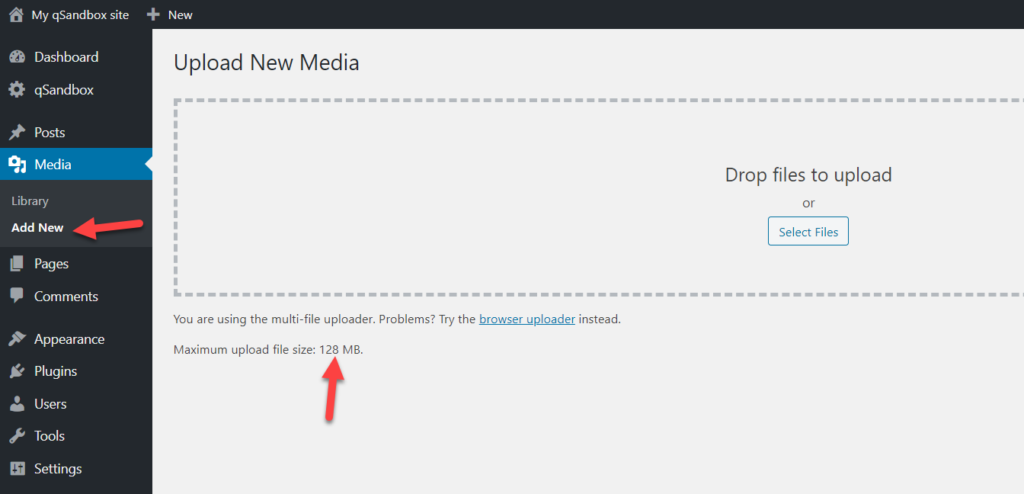
Dalam kebanyakan kasus, batas unggahan maksimum ditetapkan oleh penyedia hosting Anda. Misalnya, bagi kami, ukuran file adalah 128MB tetapi beberapa perusahaan hosting WordPress menetapkan nilai ini menjadi 2MB secara default.
Cara Meningkatkan Ukuran File Unggah Maksimum di WordPress
Ada beberapa cara untuk meningkatkan batas maksimal ukuran file upload di WordPress :
- .htaccess File
- File Functions.php
- File PHP.Ini
- File WP-Config.php
- Tingkatkan Ukuran di Multisite
- Dengan Plugin
- Dari Platform Hosting
- Filter Unggah_Ukuran_Batas
- Hubungi Penyedia Hosting Anda
Di bagian ini, kami akan menjelaskan setiap metode langkah demi langkah sehingga Anda dapat memilih salah satu yang paling sesuai dengan kebutuhan Anda.
CATATAN: Beberapa metode memerlukan pengeditan file tema atau file inti WordPress, jadi sebelum Anda mulai, kami sarankan Anda membuat cadangan lengkap situs Anda. Jika Anda tidak yakin bagaimana melakukannya, lihat panduan langkah demi langkah ini.
1) .htaccess file
Dengan mengedit file .htaccess , Anda akan dapat meningkatkan batas maksimum upload file. Untuk melakukan ini, Anda perlu menggunakan klien FTP seperti FileZilla, jadi instal FileZilla terlebih dahulu di komputer lokal Anda. Setelah itu, hubungkan FileZilla dengan server web Anda.
Anda perlu membuat akun FTP menggunakan cPanel (panel kontrol) situs web Anda dan kemudian, Anda akan diarahkan ke pengelola file.
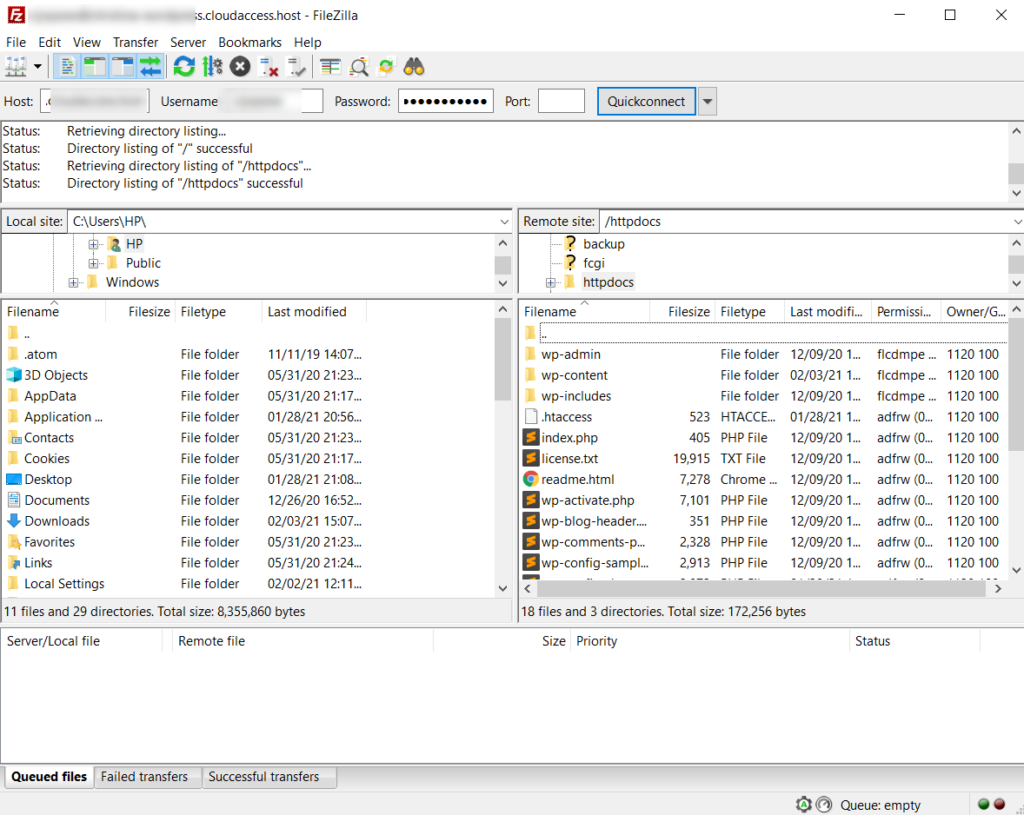
Sisi kiri menunjukkan kepada Anda semua file lokal yang tersedia dan di sisi kanan, Anda akan melihat file server, di mana Anda seharusnya dapat menemukan file .htaccess .
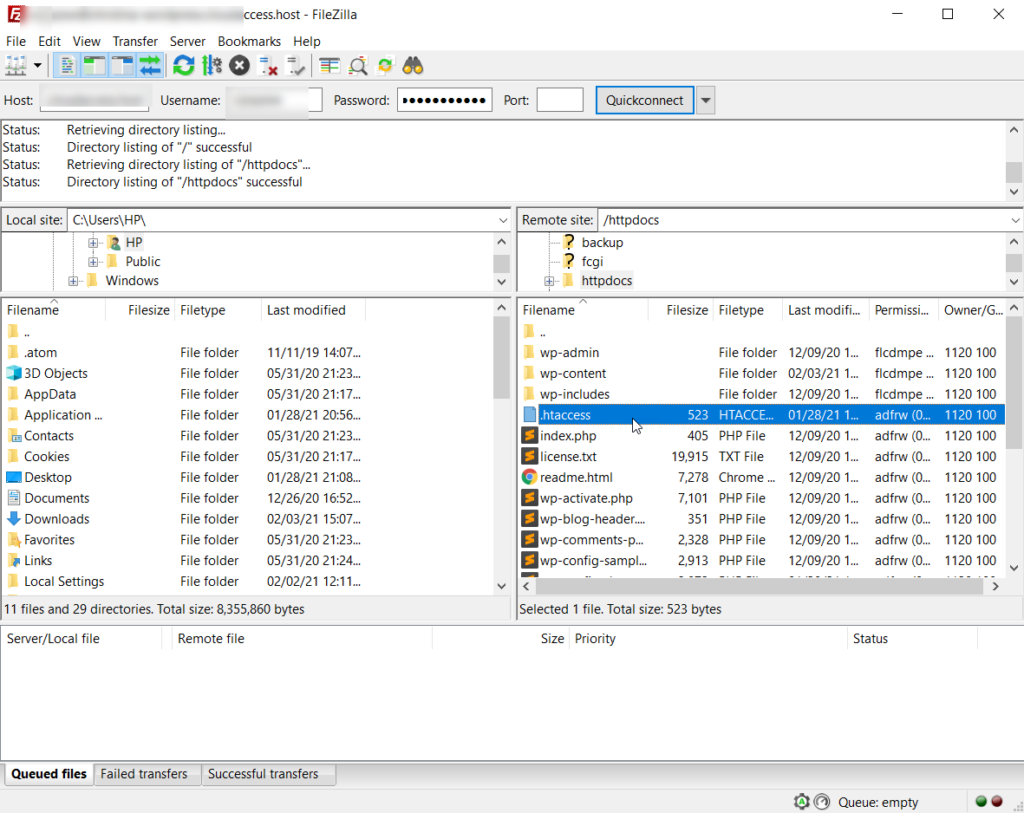
Klik kanan padanya dan pilih Lihat/Edit .
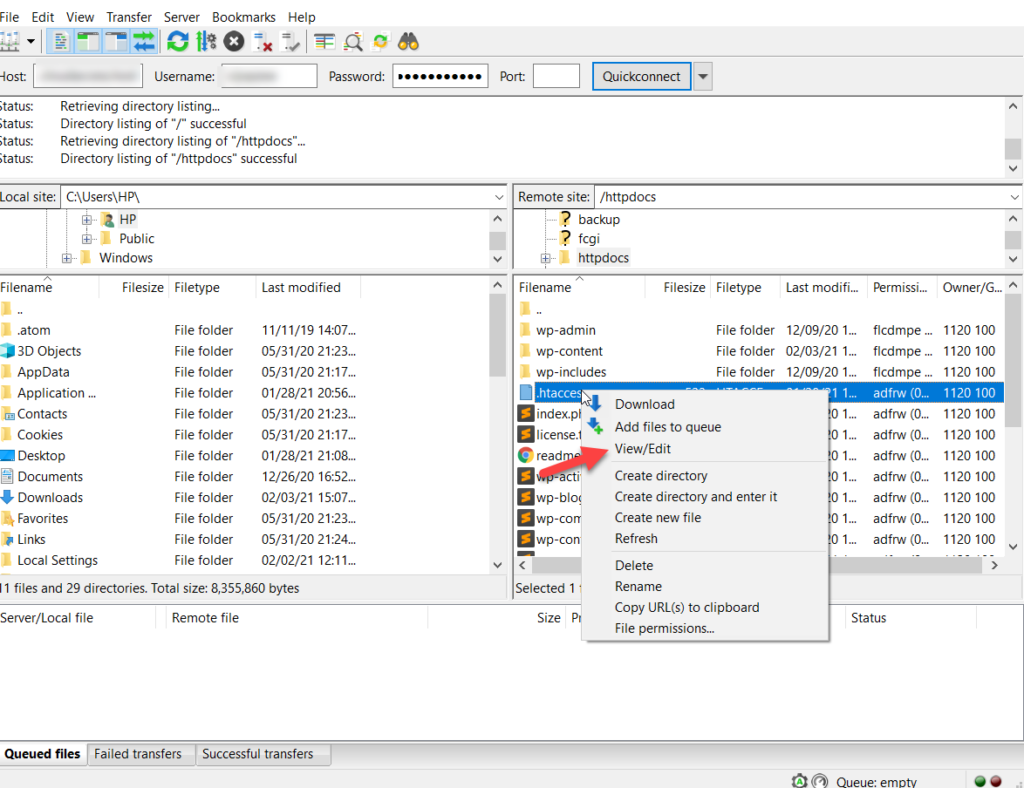
Perangkat lunak akan membuka file pada editor teks yang Anda miliki di komputer Anda. Dalam kasus kami, itu Notepad.
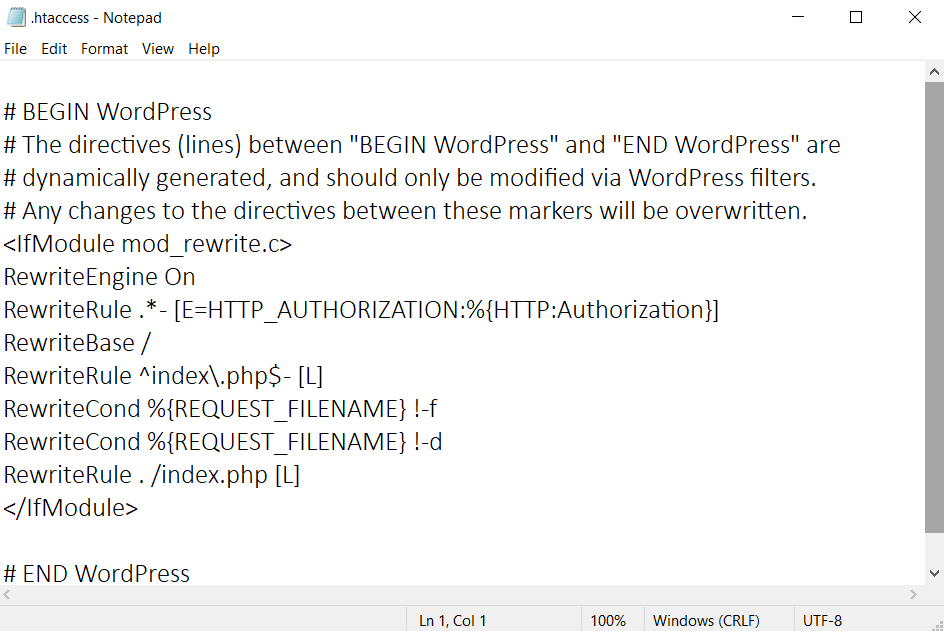
Sekarang salin kode ini untuk meningkatkan batas ukuran file menjadi 128 MB.
php_value upload_max_filesize 128M php_value post_max_size 128M php_nilai memory_limit 256M php_value max_execution_time 300 php_value max_input_time 300
Rekatkan di file .htaccess dan simpan.
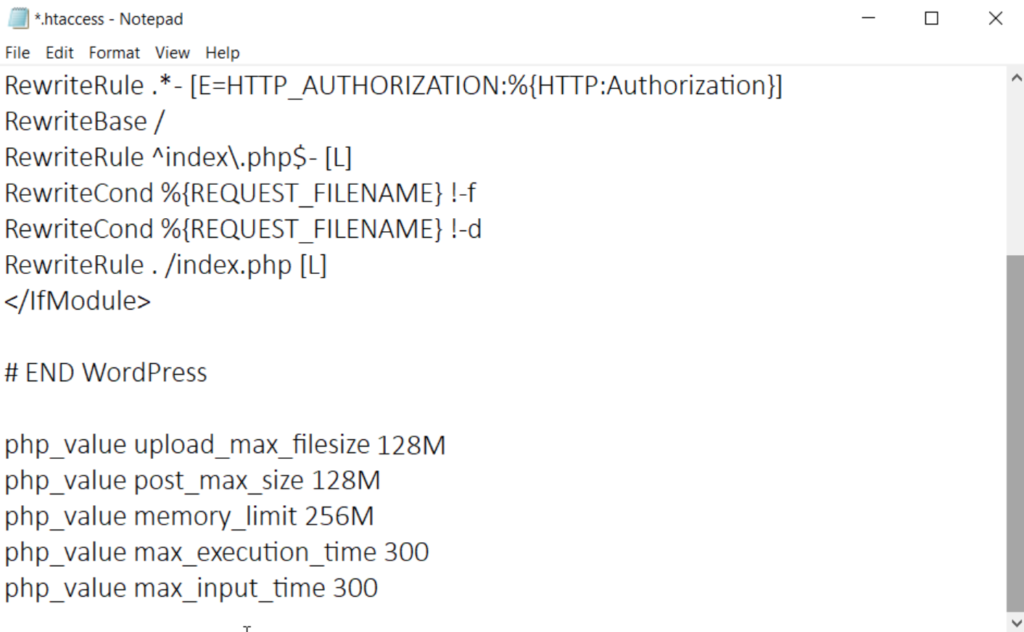
Kemudian, unggah kembali file ke server. Anda akan melihat pop-up di mana Anda harus mengklik opsi untuk menyelesaikan pengeditan dan menghapus file lokal dan kemudian konfirmasi.
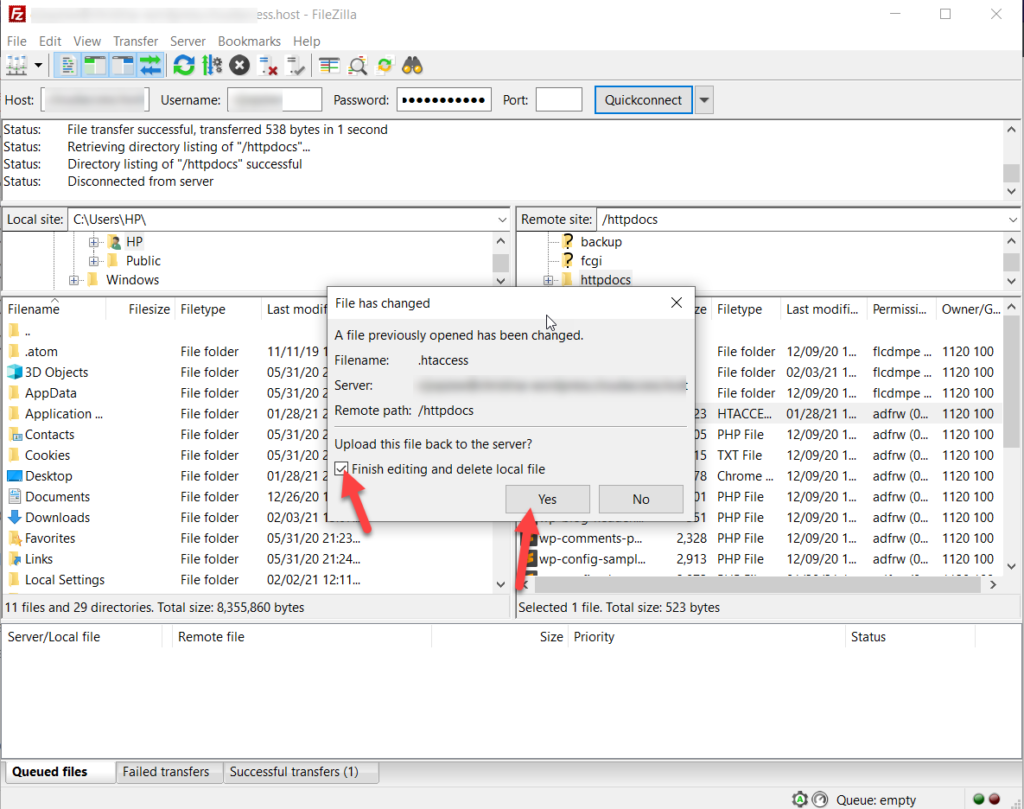
Itu dia! Mulai sekarang, batas unggah file maksimum adalah 128 MB atau ukuran lain apa pun yang telah Anda konfigurasikan melalui kode. Kami memilih 128MB sebagai ukuran unggahan maksimum tetapi Anda dapat mengubahnya dan menyesuaikan nilainya dengan ukuran apa pun yang Anda inginkan.
2) File Functions.php
Jika Anda tidak nyaman mengedit file inti WordPress, Anda juga dapat meningkatkan batas maksimum unggah file dengan mengedit file tema. Untuk melakukannya, Anda perlu mengedit file functions.php tema anak Anda. Jika Anda tidak memiliki tema anak, kami sarankan Anda membuatnya mengikuti tutorial ini atau menggunakan salah satu plugin ini.
Ada dua opsi untuk mengedit file tema anak Anda:
- Melalui editor WordPress
- Dengan plugin
Kedua metode akan menyelesaikan pekerjaan tanpa masalah. Di sini, kami akan menjelaskan cara menggunakan keduanya sehingga Anda dapat memilih salah satu favorit Anda.
Metode 1: Edit file Functions.php dari WordPress Customizer
Pertama, masuk ke situs WordPress Anda dan buka Appearance > Theme Editor .
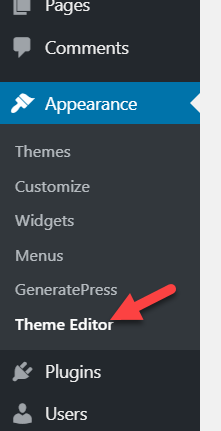
Secara default, server Anda akan memuat file style.css . Kami akan mengedit file functions.php jadi cari di sisi kanan layar.
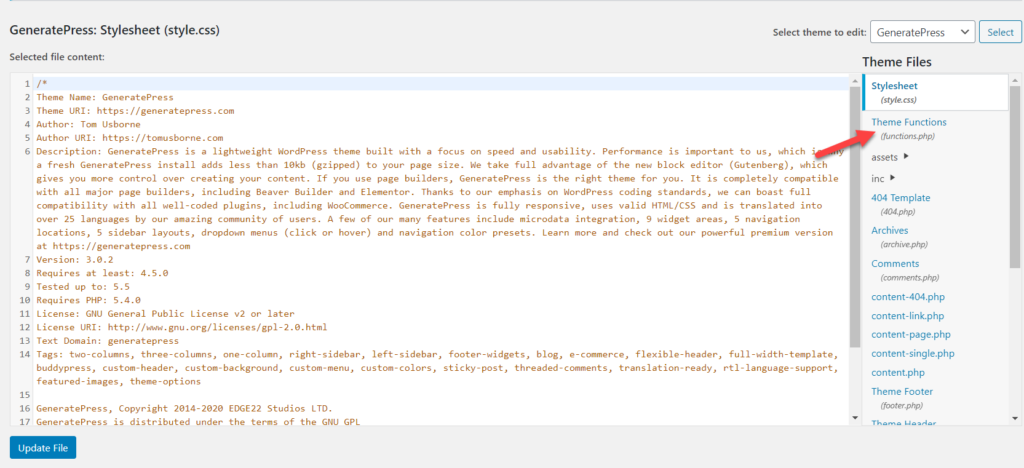
Kemudian, salin kode ini untuk meningkatkan batas ukuran file menjadi 64MB.
@ini_set( 'upload_max_size' , '64M' );
@ini_set('post_max_size', '64M');
@ini_set( 'max_execution_time', '300' );Rekatkan di file functions.php Anda dan perbarui file.
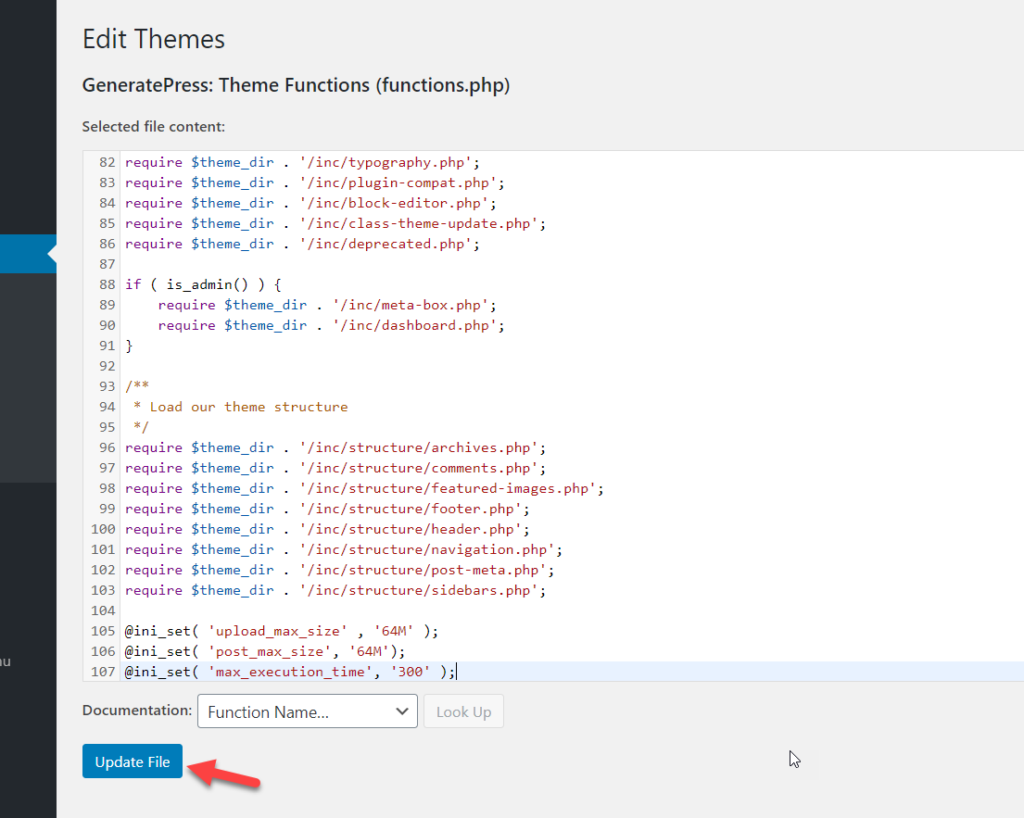
Dalam contoh ini, kami telah memilih 64MB sebagai ukuran unggahan maksimal tetapi jika Anda menginginkan ukuran file yang berbeda, cukup perbarui kodenya. Misalnya Anda ingin bisa mengupload file hingga 100MB. Kode akan menjadi:
@ini_set( 'upload_max_size' , '100M' );
@ini_set('post_max_size', '100M');
@ini_set( 'max_execution_time', '300' );Di sisi lain, jika Anda merasa tidak nyaman mengedit file tema, lihat metode plugin di bawah ini.
Metode 2: Plugin Cuplikan Kode
Cuplikan Kode adalah salah satu plugin terbaik untuk menambahkan kode bagi mereka yang tidak suka mengedit file inti/tema secara langsung. Untuk menginstal alat ini, di Admin WordPress Anda, buka Plugins > Add New, cari Code Snippets. Kemudian, instal dan aktifkan plugin.
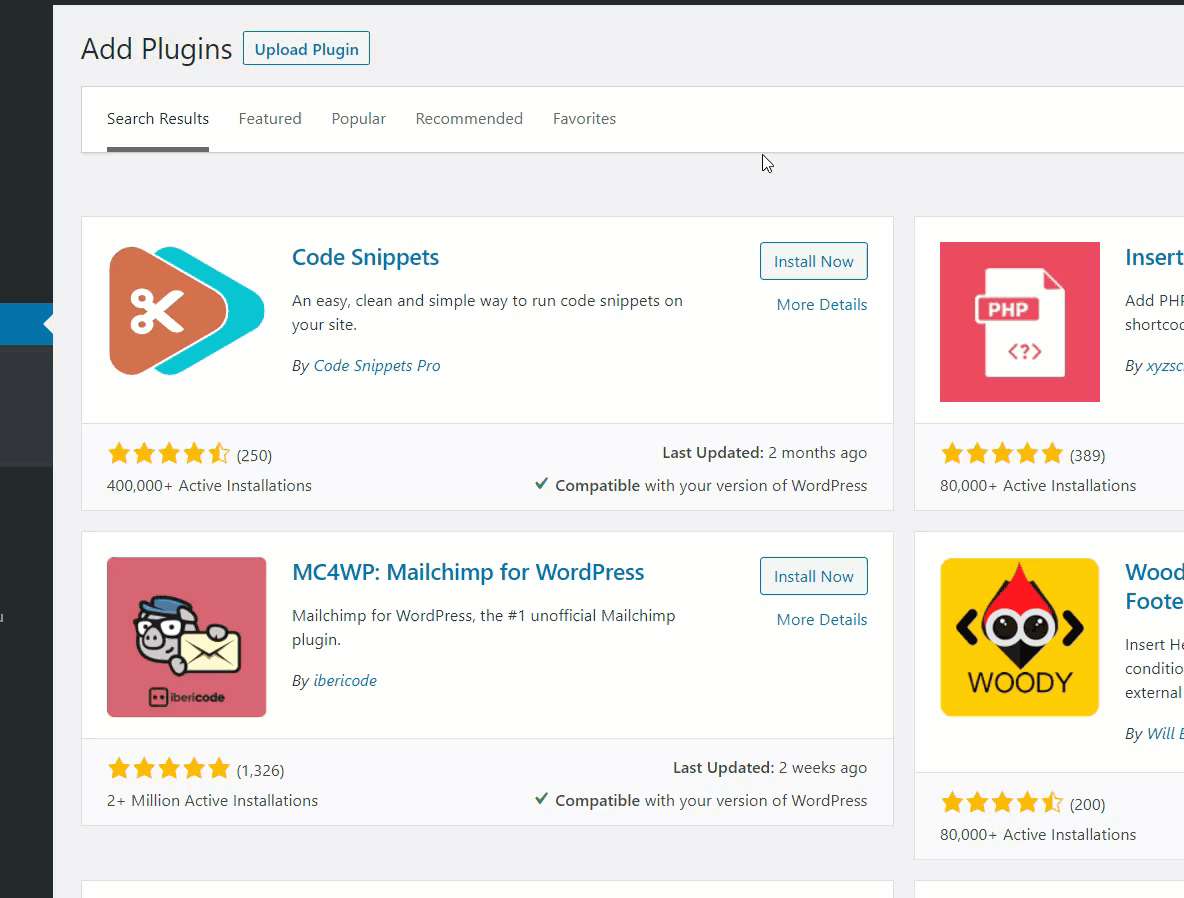
Setelah itu, Anda akan dapat menambahkan kode PHP/ HTML/ CSS atau JavaScript khusus melalui pengaturan plugin. Cukup buka Snippet > Add New di sidebar.
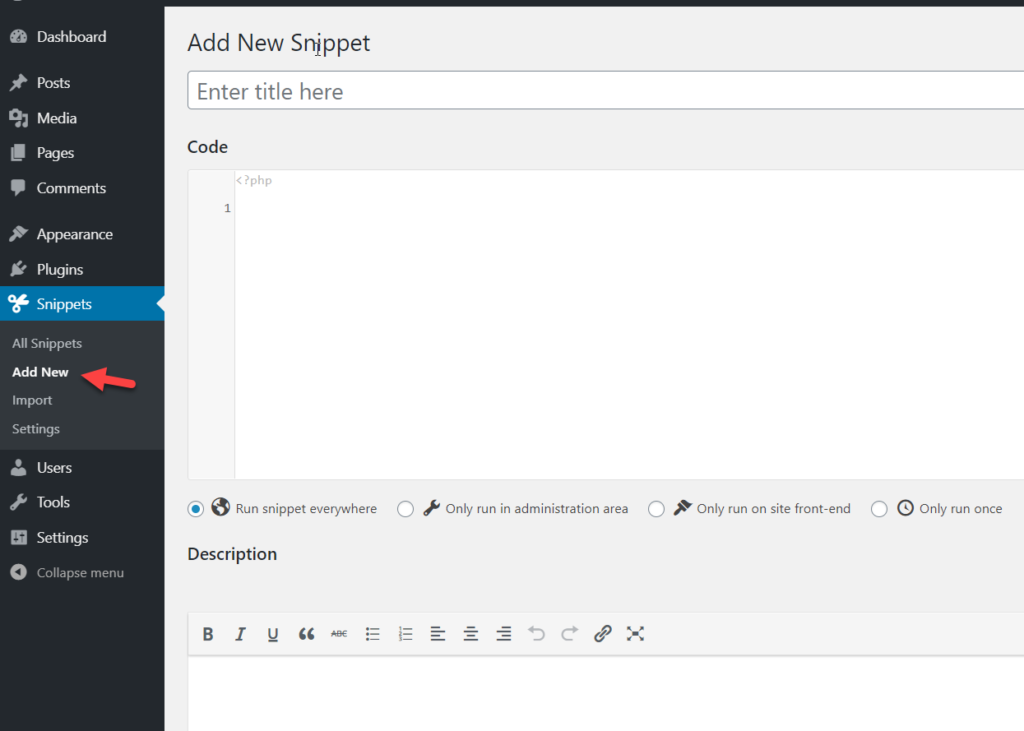
Setiap kali Anda membuat cuplikan, sebaiknya beri nama yang jelas yang menjelaskan apa yang dilakukannya sehingga mudah diidentifikasi. Misalnya, kami akan menyebutnya " Tingkatkan Waktu Unggah File Maks ". Setelah itu, salin kode dari bawah, tempel di bagian cuplikan plugin dan simpan.
@ini_set( 'upload_max_size' , '64M' );
@ini_set('post_max_size', '64M');
@ini_set( 'max_execution_time', '300' ); 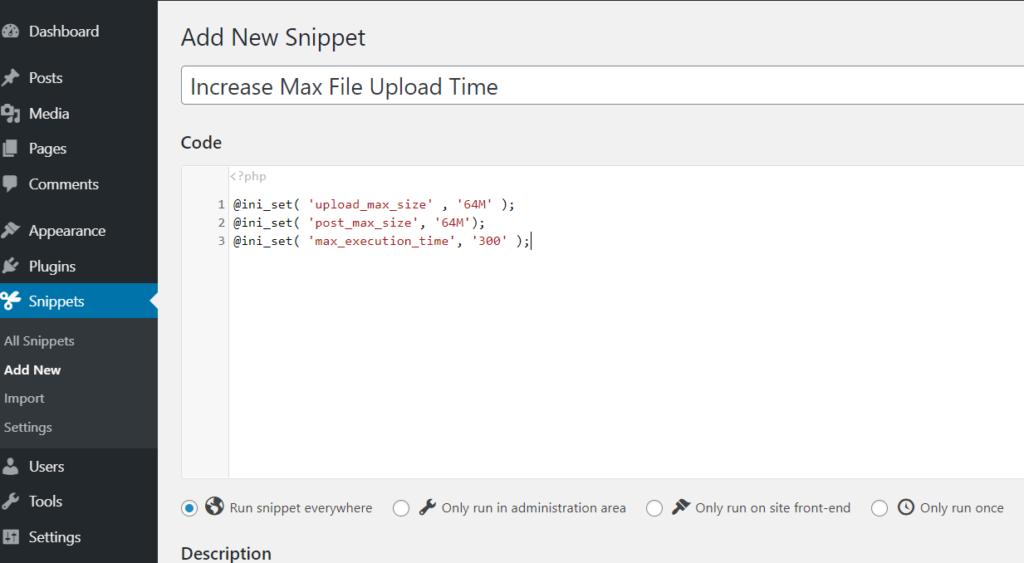
Itu dia! Anda baru saja meningkatkan batas ukuran file maksimum menjadi 64MB.
3) File PHP.Ini
Alternatif lain untuk meningkatkan batas ukuran file maksimum di WordPress adalah dengan membuat atau mengedit file php.ini .
Pertama, salin kode di bawah ini untuk meningkatkan batas menjadi 128MB.
upload_max_filesize = 128M post_max_size = 13M memory_limit = 15M
Kemudian, buka editor teks apa saja (Notepad, Notepad++, Sublime Text, atau lainnya) dan tempel kodenya. Kemudian, simpan sebagai php.ini (.ini adalah ekstensi di sini) dan letakkan di tempat yang praktis.
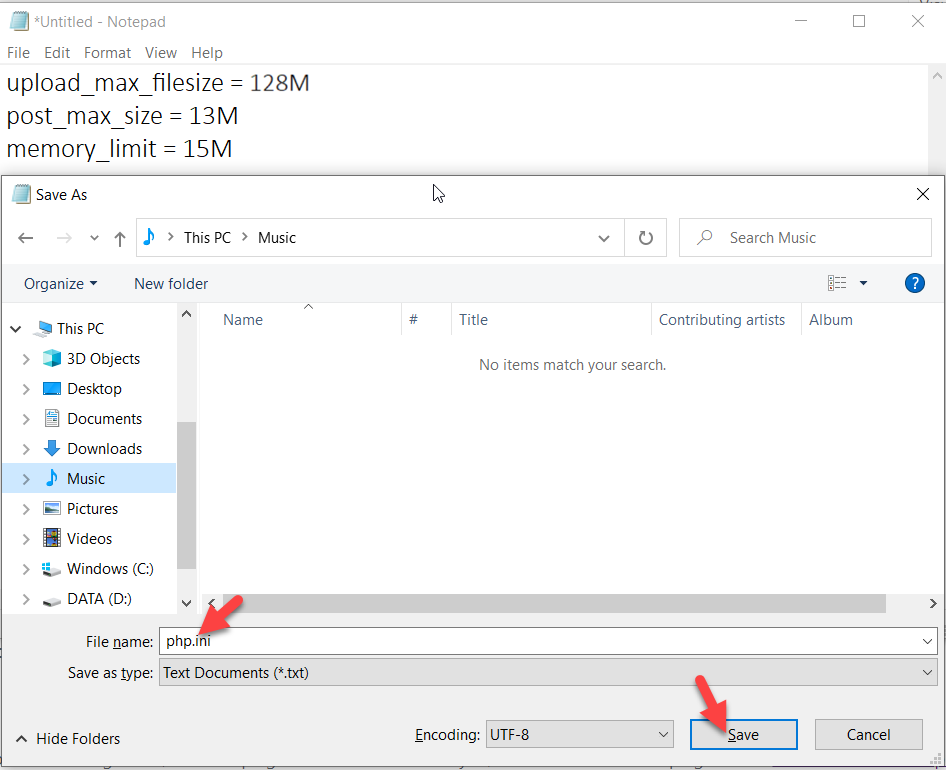

Setelah Anda membuat file ini, masuk ke pengelola file situs web Anda melalui cPanel atau FileZilla dan unggah file php.ini ini ke direktori instalasi WordPress Anda. Itu dia!
4) File WP-Config.php
File wp-config.php adalah file inti yang berisi data penting seperti nama pengguna MySQL, nama host, kata sandi, dan sebagainya. Selain itu, ia memiliki informasi mengenai batas ukuran unggahan, sehingga kami dapat mengeditnya untuk meningkatkan batas itu.
Untuk melakukannya, masuk ke pengelola file Anda menggunakan FileZilla. Di direktori instalasi WordPress, Anda akan melihat file bernama wp-config.php . Klik kanan padanya dan pilih Lihat/Edit .
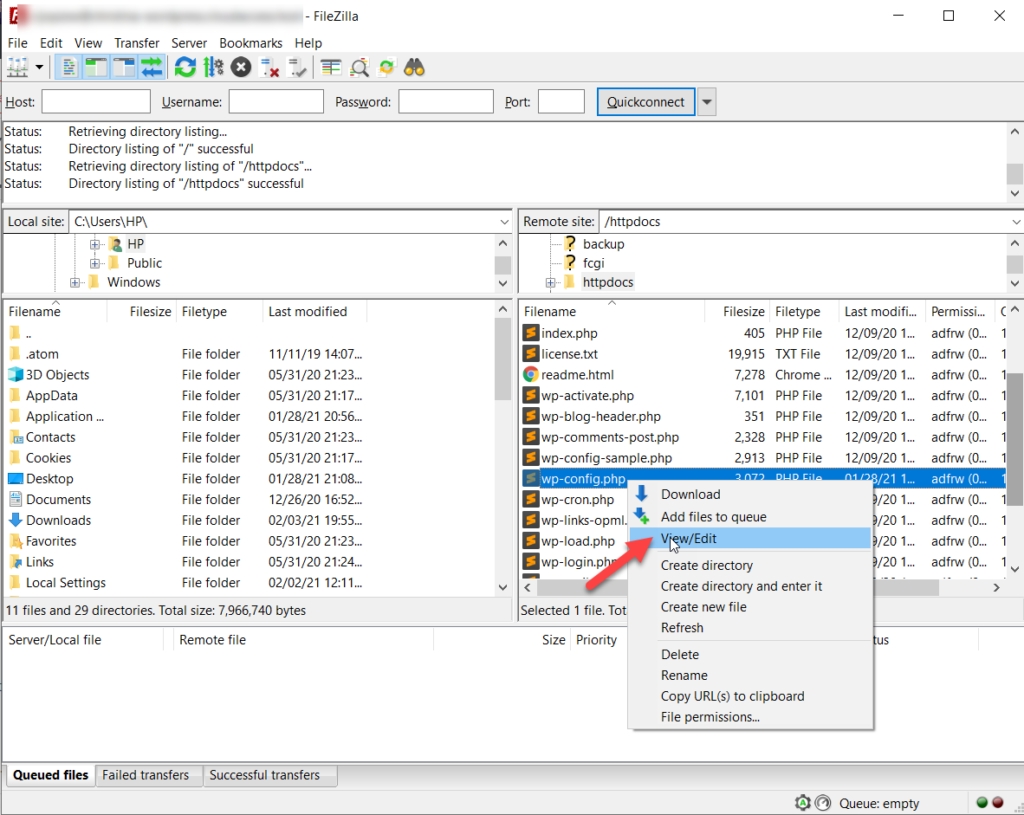
Kemudian, buka file menggunakan editor teks apa saja dan salin kode berikut untuk menambah ukuran batas file menjadi 120MB.
@ini_set( 'upload_max_size' , '120M' ); @ini_set( 'post_max_size', '13M'); @ini_set( 'memory_limit', '15M' );
Setelah itu, tempel kode tepat sebelum baris Itu saja, berhenti mengedit! Selamat ngeblog dan simpan perubahannya.
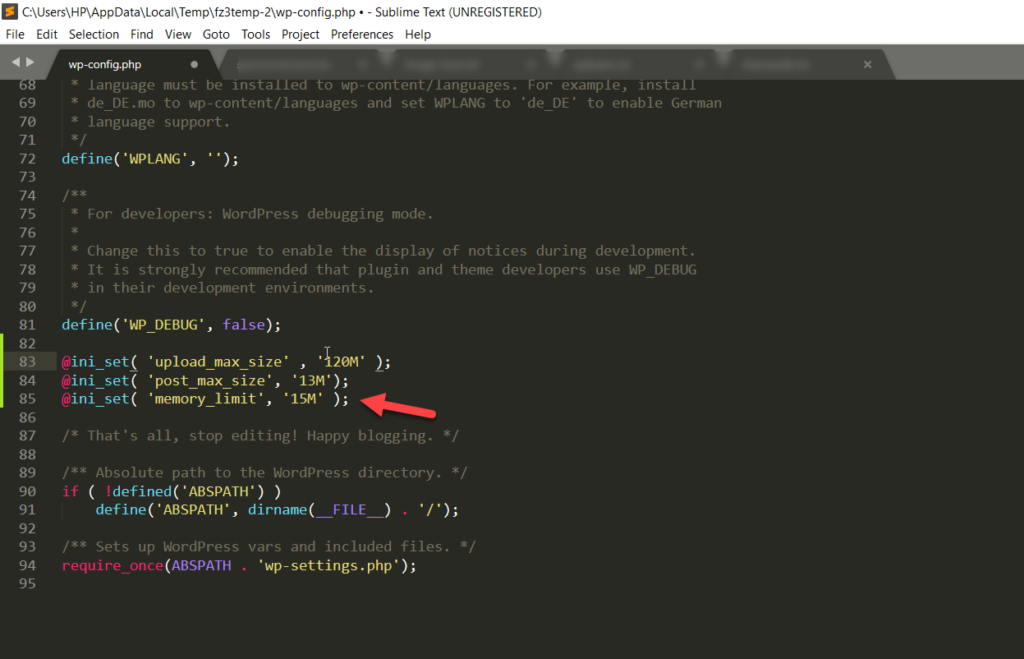
Kemudian unggah file kembali ke server Anda dan hanya itu! Anda telah meningkatkan batas ukuran file dengan mengedit wp-config.php .
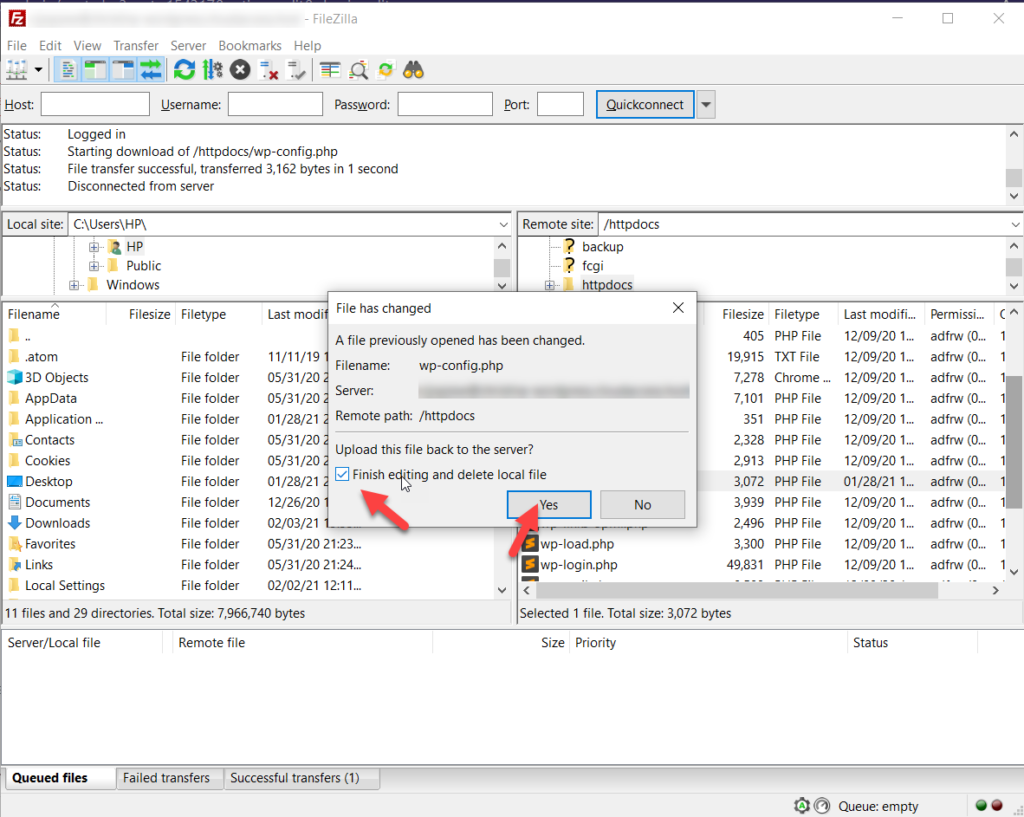
5) Meningkatkan Ukuran di Multisite
Jika Anda memiliki instalasi WordPress multisitus dan ingin meningkatkan ukuran file unggahan maksimum, ikuti langkah-langkah ini.
Pertama, di dasbor Anda, buka Admin Jaringan > Pengaturan .
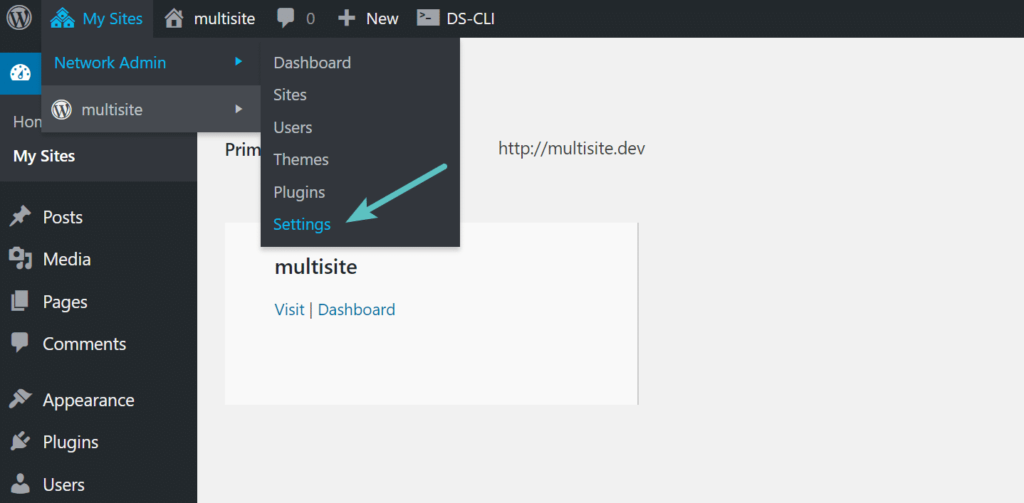
Di bawah pengaturan, cari opsi Max upload file size .
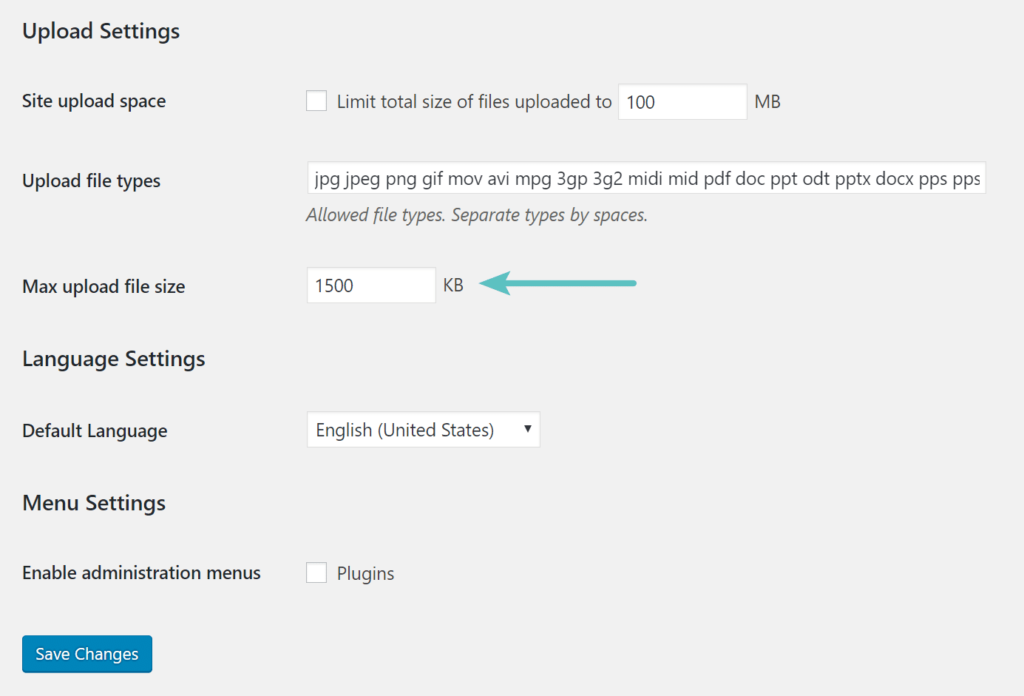
Di sini, server dikonfigurasi dengan batas unggah file maksimum 1500 kb (atau 1,5 MB), jadi kami akan meningkatkannya menjadi 64 MB (64000 kb).
Terakhir, simpan pengaturan dan Anda siap melakukannya.
6) Tingkatkan batas unggah ukuran file maksimum dengan plugin
Jika Anda merasa tidak nyaman mengedit file, Anda dapat meningkatkan batas ukuran file dengan plugin. Untuk demo ini, kami akan menggunakan alat gratis bernama Tingkatkan Ukuran File Unggahan Maksimum.
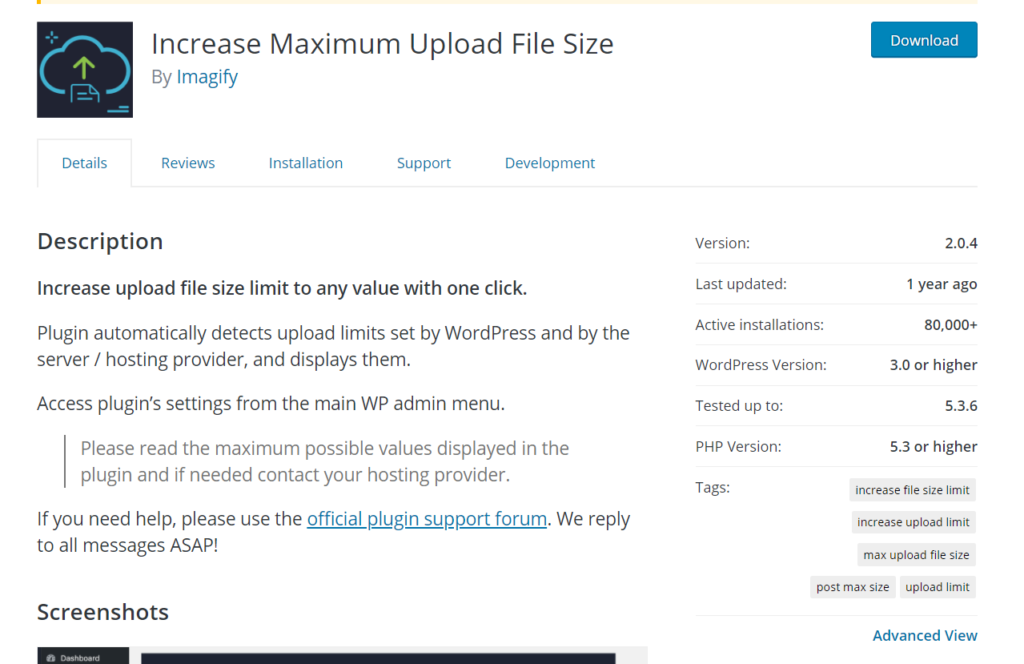
Hal pertama yang perlu Anda lakukan adalah menginstal dan mengaktifkan plugin.
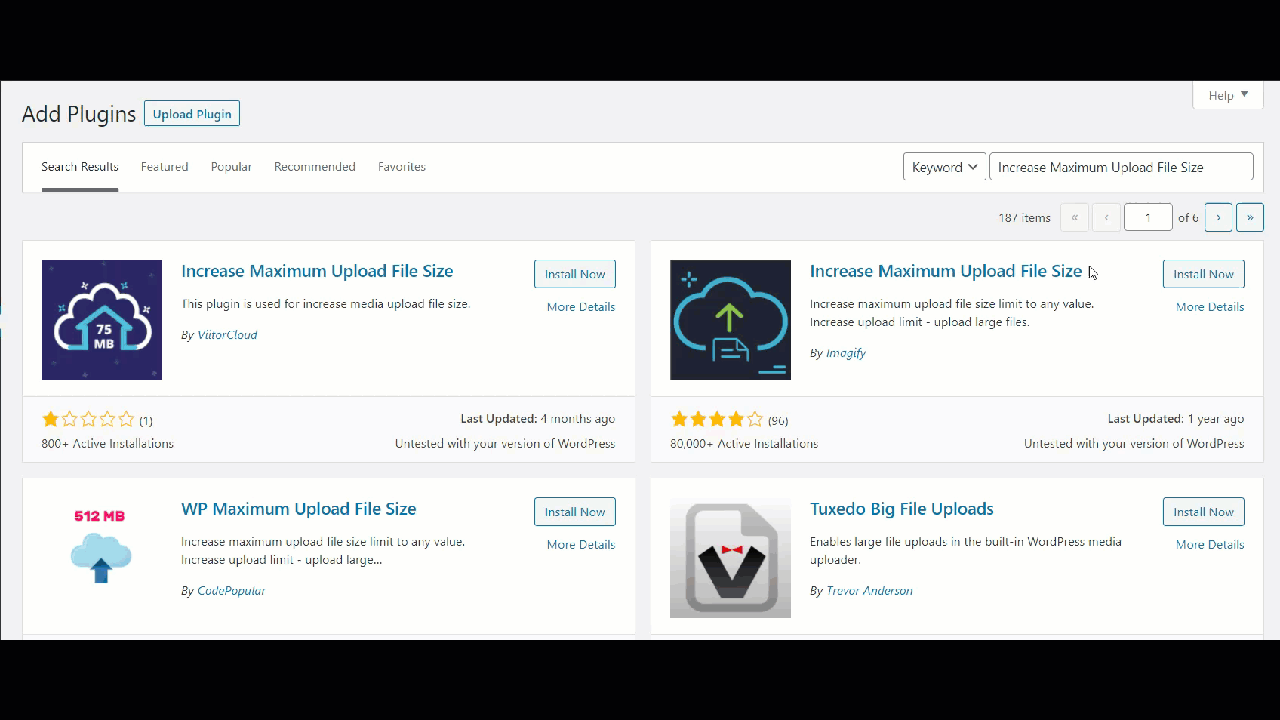
Kemudian, buka konfigurasi plugin di bawah bagian Pengaturan .
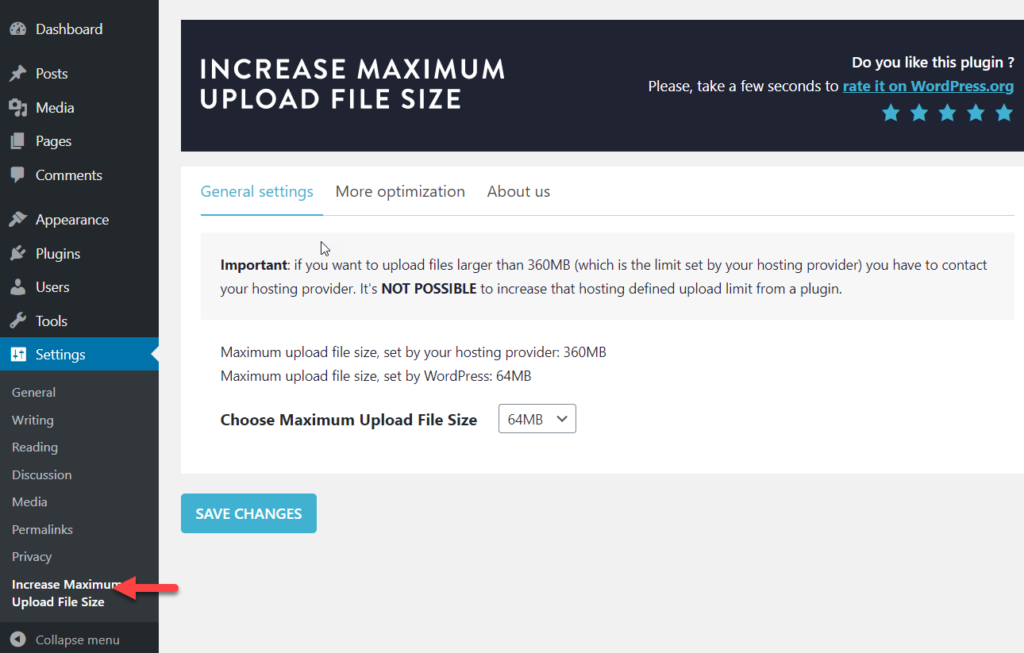
Sekarang, cukup pilih ukuran yang Anda inginkan dari dropdown dan simpan perubahannya.
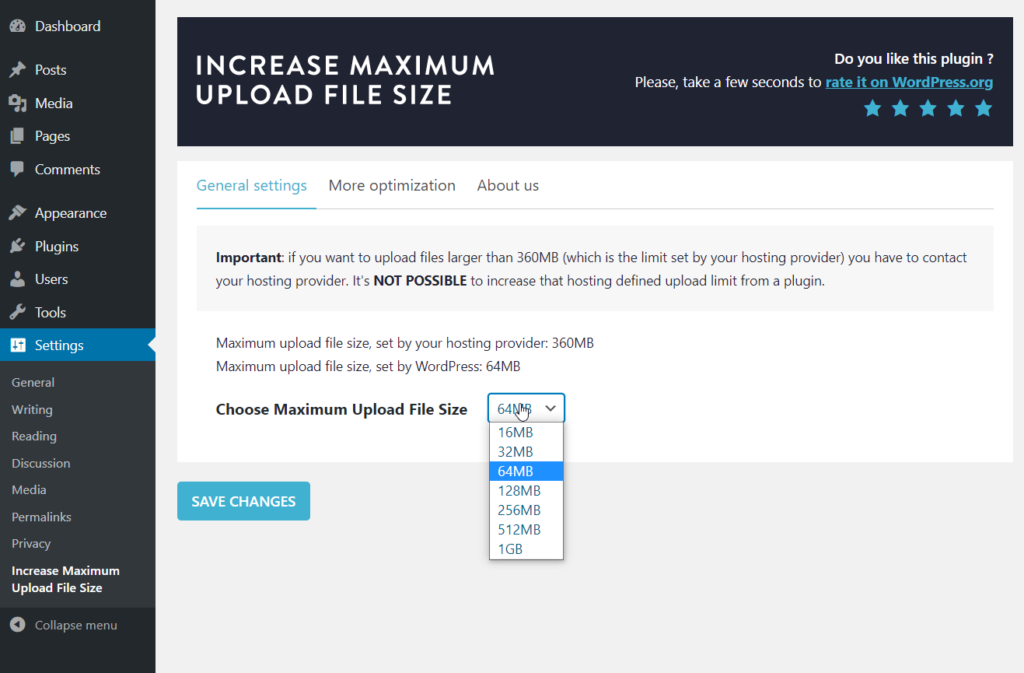
Seperti yang Anda lihat, opsi ukurannya adalah: 16MB, 32MB, 64MB, 128MB, 256MB, 512MB, 1GB. Ingatlah bahwa Anda tidak dapat memilih ukuran file yang berbeda, jadi Anda harus memilih salah satu opsi tersebut.
Terakhir, simpan perubahan dan Anda akan melihat batas baru yang dikonfigurasi. Pendek dan manis.
7) Dari Platform Hosting
Sebagian besar perusahaan hosting WordPress akan memberi Anda opsi untuk mengonfigurasi ukuran unggahan file maksimum melalui cPanel atau dasbor akun Anda. Mari kita lihat bagaimana Anda bisa melakukannya.
Pertama, masuk ke cPanel Anda dan buka Perangkat Lunak > Pilih Versi PHP .
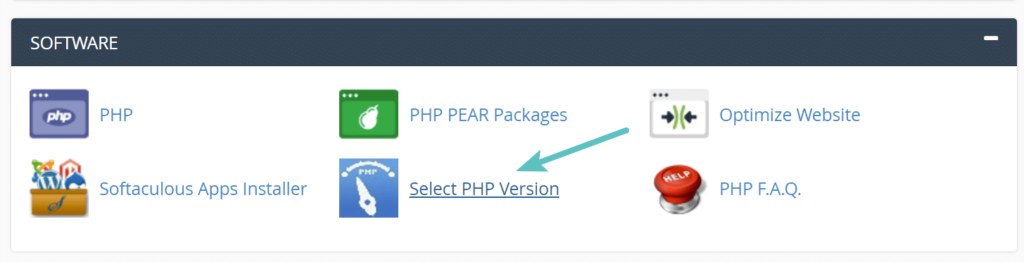
Anda akan diarahkan ke halaman ekstensi PHP dan dari sana, Anda akan dapat mengaktifkan atau menonaktifkan ekstensi PHP khusus. Kami tidak perlu mengubah semua ini tetapi di sudut kanan atas, klik tautan untuk membuka opsi PHP.
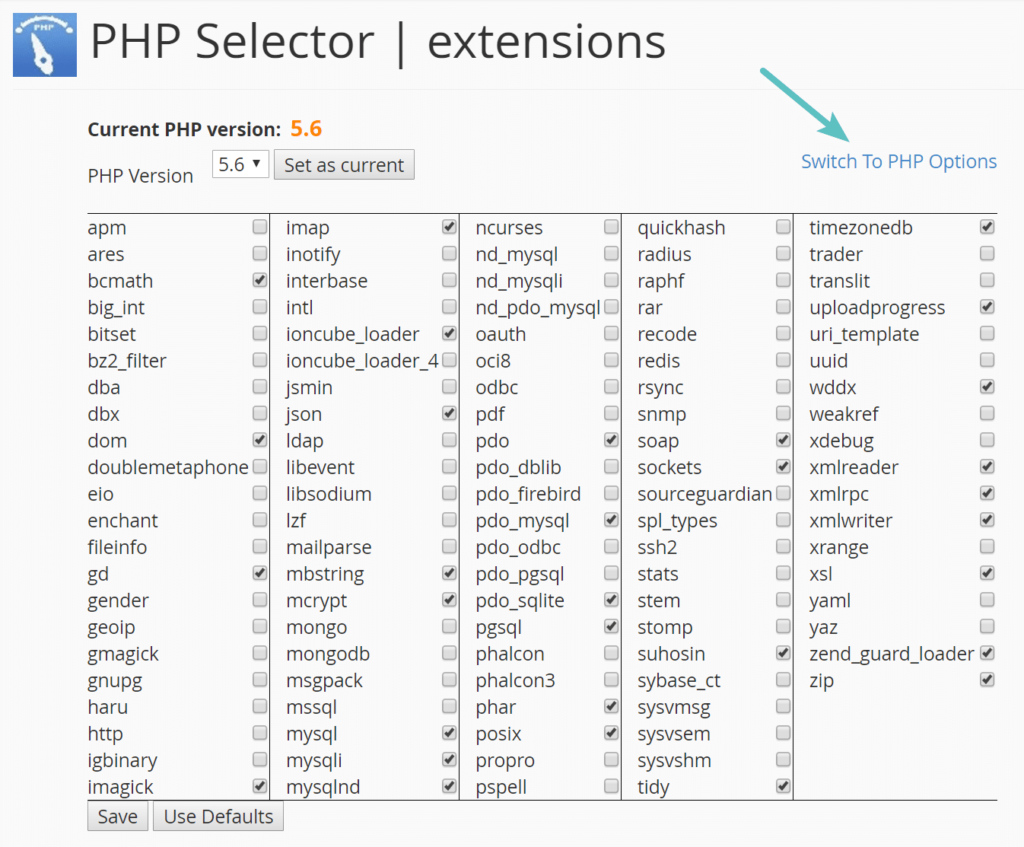
Pada halaman berikutnya, Anda akan melihat opsi pemilih PHP. Ini adalah pengaturan yang digunakan orang untuk memodifikasi versi PHP tetapi kami akan menggunakannya untuk mengedit ukuran file maksimum.
Anda perlu menemukan opsi upload_max_filesize . Itulah batas maksimal upload file yang dikonfigurasi oleh server atau perusahaan hosting. Cukup klik dan pilih ukuran file maksimum yang ingin Anda terapkan dari dropdown. Setelah itu, simpan pengaturan.
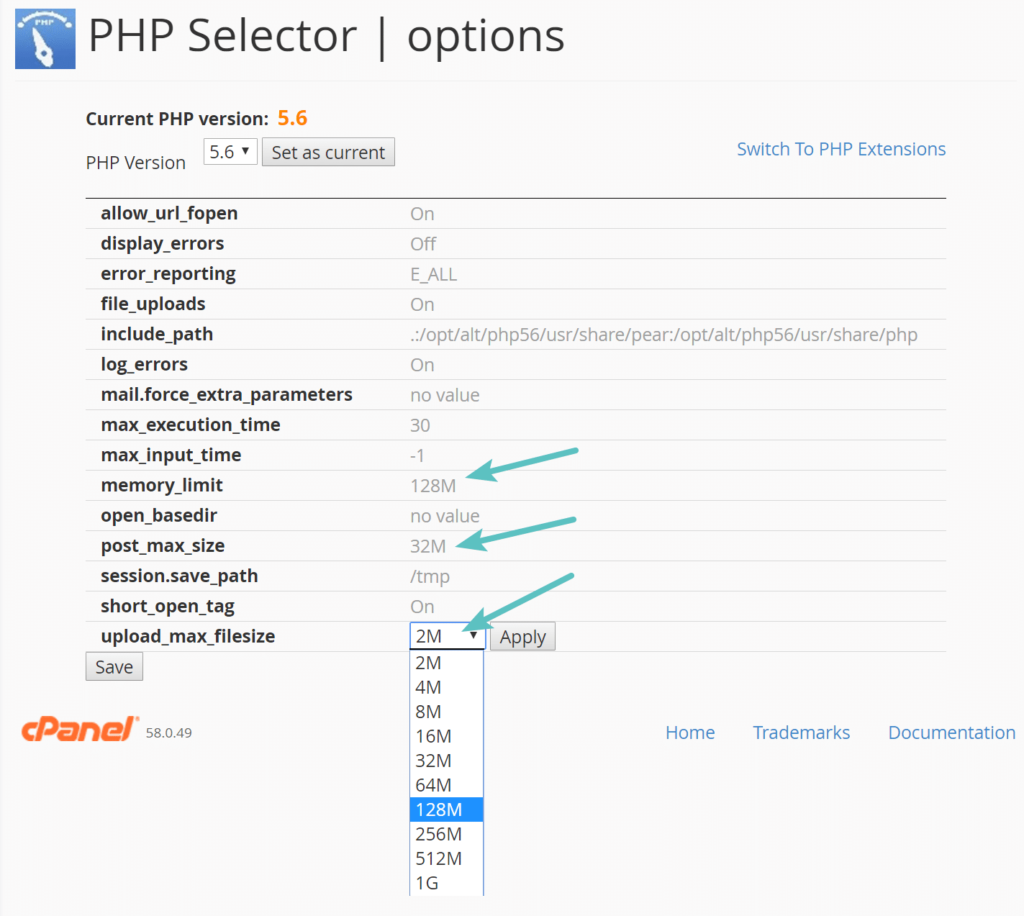
CATATAN: Berhati-hatilah saat mengubah hal semacam ini. Memodifikasi pengaturan yang salah dapat memengaruhi frontend/backend situs Anda, jadi periksa kembali setiap langkah dan lanjutkan dengan hati-hati.
8) Filter Unggah_Size_Limit
WordPress menyertakan filter untuk meningkatkan ukuran unggahan yang disebut Upload_Size_Limit . Anda dapat menggunakannya untuk mengedit functions.php tema Anda dan menambahkan filter untuk menyesuaikan ukuran file unggahan maksimum Anda. Mari kita lihat bagaimana melakukannya.
Masuk ke situs WordPress Anda dan buka Editor Tema . Buka file functions.php dan tempel kode di bawah ini di akhir file.
fungsi filter_site_upload_size_limit( $size ) {
kembali 1024 * 1024 * 64;
}
add_filter( 'upload_size_limit', 'filter_site_upload_size_limit', 120 ); 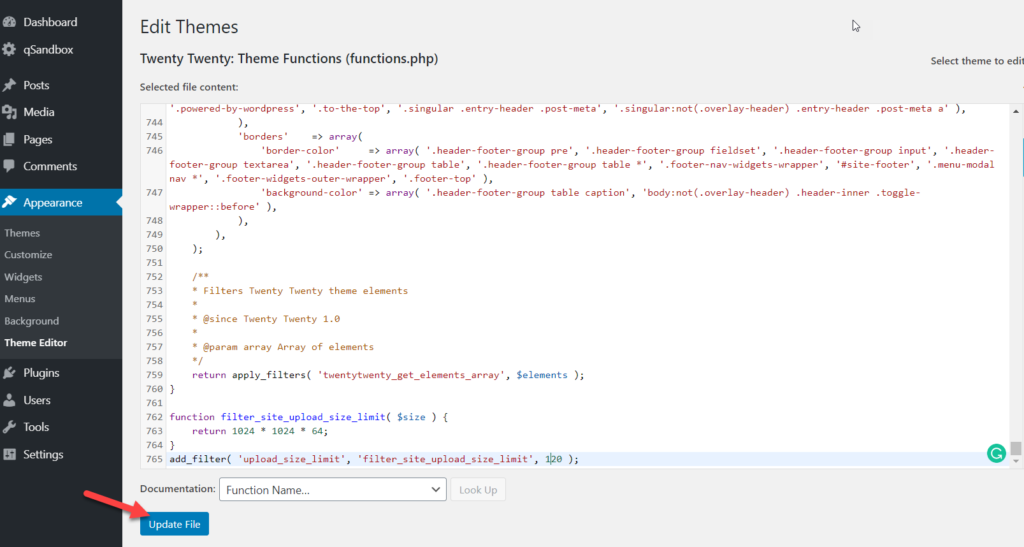
Jika Anda memeriksa kode, Anda akan melihat bahwa di baris terakhir, kami menentukan ukuran unggahan maksimum 120MB. Anda dapat mengeditnya dan memilih ukuran yang Anda inginkan untuk situs Anda.
Terakhir, ingatlah untuk memperbarui file setelah memodifikasi file functions.php tema.
9) Hubungi Penyedia Hosting Anda
Perlu disebutkan bahwa jika Anda menggunakan hosting bersama, metode ini mungkin tidak berfungsi. Jadi jika Anda tidak menyukai salah satu metode sebelumnya atau Anda menggunakan shared hosting, menghubungi penyedia hosting Anda adalah pilihan terbaik Anda. Sebagian besar perusahaan hosting menawarkan dukungan melalui obrolan langsung, telepon, dan sistem tiket, jadi beri tahu mereka apa yang ingin Anda ubah dan mereka akan melakukannya untuk Anda.
Bonus: Tambahkan ukuran gambar khusus
Selain meningkatkan ukuran file unggahan maksimum, Anda juga dapat menambahkan ukuran gambar khusus untuk memanfaatkan sumber daya situs Anda dengan lebih baik.
Pertama, Anda dapat mengubah ukuran gambar default dengan masuk ke Pengaturan> Media di dasbor WP Anda. Di sana, Anda akan melihat 3 ukuran default dengan lebar dan tinggi yang sesuai. Cukup sesuaikan ukurannya dan simpan perubahannya. Kami juga menyarankan Anda membuat ulang thumbnail.
Jika selain mengubah opsi default Anda ingin menambahkan ukuran gambar kustom Anda sendiri, Anda harus melakukan sedikit lebih banyak pekerjaan. Cara termudah adalah mengikuti panduan langkah demi langkah ini yang menunjukkan kepada Anda 2 metode berbeda.
Atau, Anda dapat menghapus ukuran gambar default yang tidak Anda gunakan. Untuk mengetahui lebih lanjut tentang itu, lihat panduan ini.
Kesimpulan
Singkatnya, jika Anda mencoba mengunggah file ke situs Anda yang lebih besar dari batas yang dikonfigurasi di server, Anda akan mengalami masalah. Itulah mengapa mempelajari cara meningkatkan batas itu sangat berguna dan akan membantu Anda menghindari sakit kepala.
Dalam panduan ini, kami telah melihat beberapa metode berbeda untuk meningkatkan ukuran file unggahan maksimum di WordPress:
- .htaccess
- Functions.php
- PHP.Ini
- WP-Config.php
- Multisitus
- Menggunakan plugin
- Dari Platform Hosting
- Filter Unggah_Ukuran_Batas
- Hubungi Penyedia Hosting Anda
Semua metode ini menyelesaikan pekerjaan secara efisien, jadi pilih salah satu yang paling Anda sukai. Solusi paling umum adalah mengedit file .htaccess , wp-config.php, file php.ini . Namun, jika Anda menggunakan hosting bersama atau Anda tidak nyaman menggunakan salah satu metode di atas, Anda dapat menghubungi penyedia hosting Anda dan meminta mereka untuk menaikkan batas untuk Anda. Selain itu, beberapa perusahaan hosting bahkan mengizinkan Anda memperbarui ukuran unggahan melalui dasbor akun.
Di sisi lain, jika Anda merasa tidak nyaman mengedit langsung tema atau file inti WordPress, Anda dapat menggunakan Cuplikan Kode.
Apakah Anda menikmati membaca? Silakan bagikan posting ini di media sosial dan bantu teman Anda meningkatkan ukuran file unggahan maksimum server mereka!
